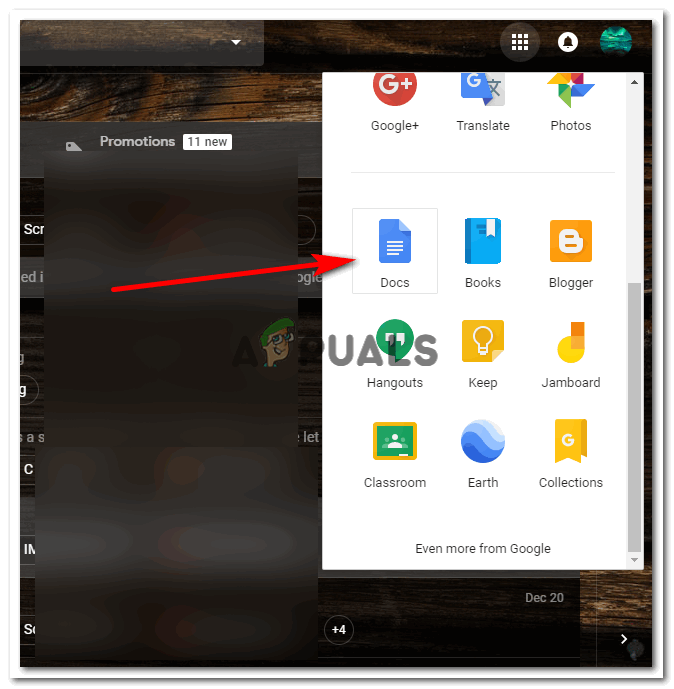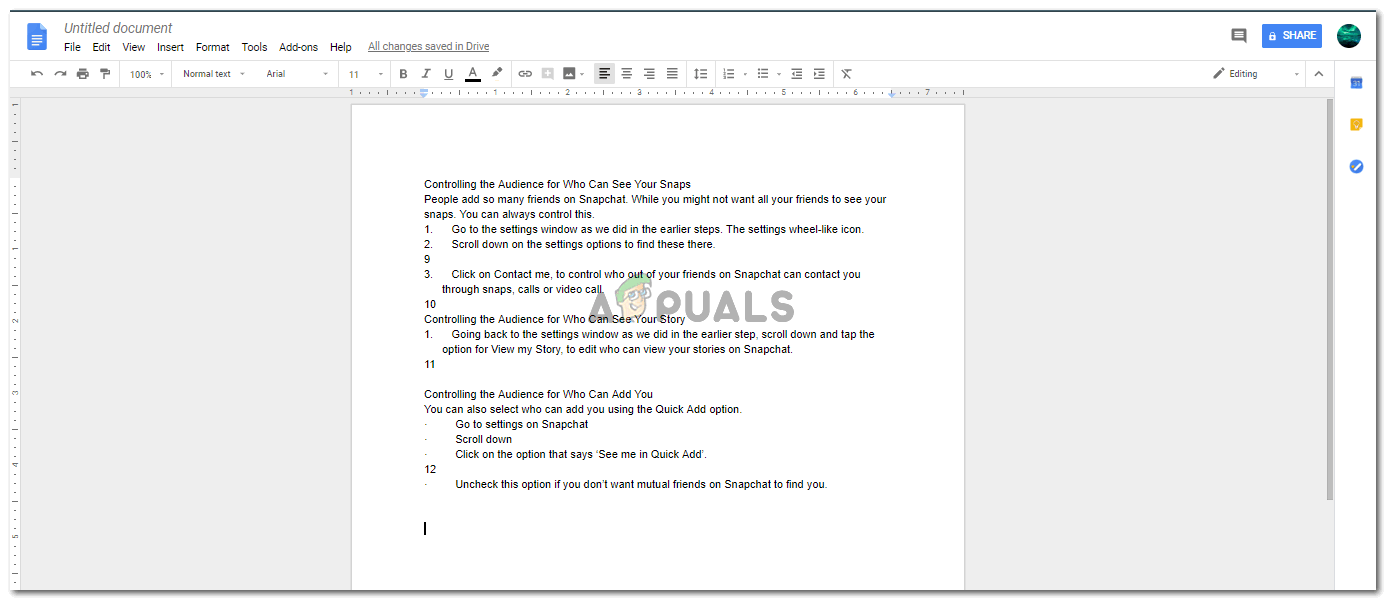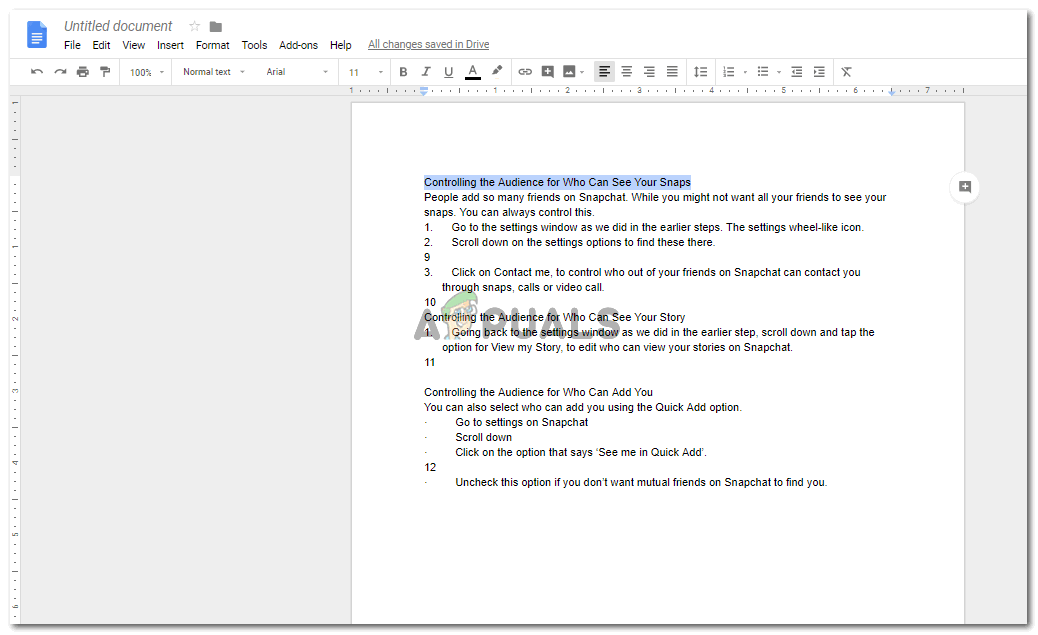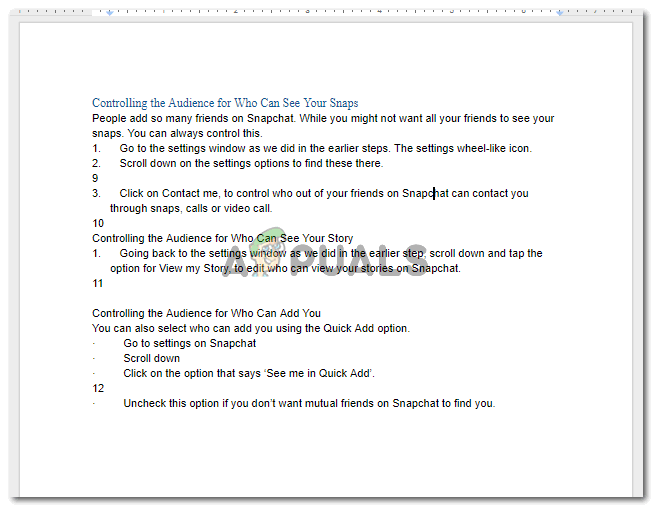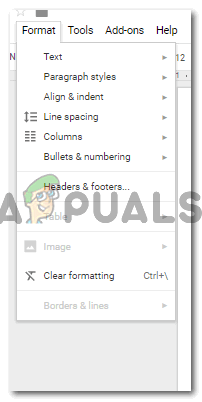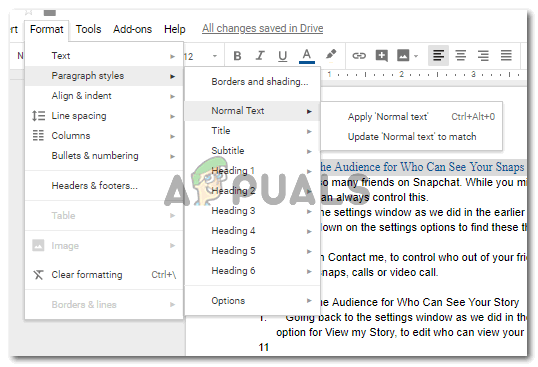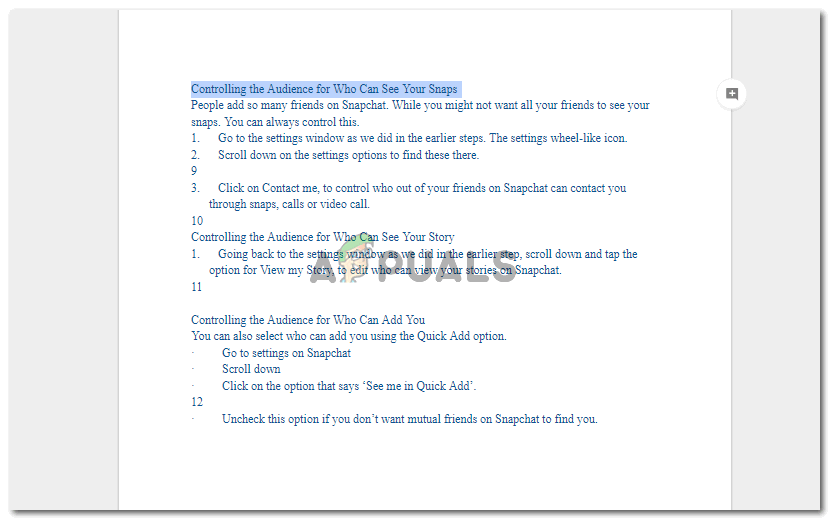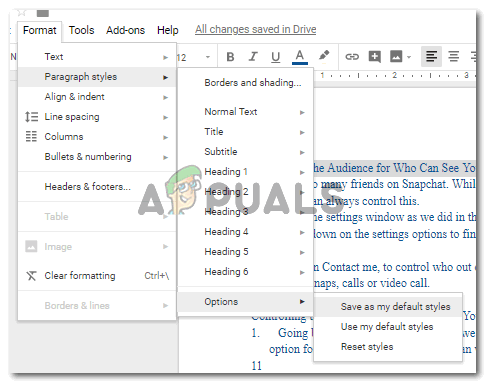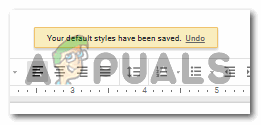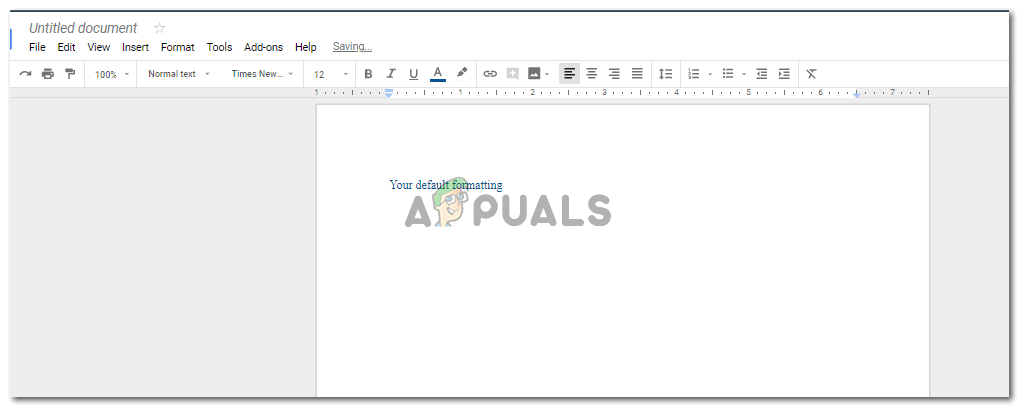Google டாக்ஸிற்கான வடிவமைப்பை மாற்றி அதை இயல்புநிலையாக அமைக்கவும்
நீங்கள் Google டாக்ஸில் பணிபுரிகிறீர்கள் என்றால், ஆவணத்தின் வடிவமைப்பை மாற்ற விரும்பும் வாய்ப்புகள் உள்ளன. முன்னிருப்பாக, கூகிள் ஆவணங்களுக்கான அமைப்புகள் ஏரியலில் எழுத்துருவாகவும் 11 pt எழுத்துரு அளவாகவும் அமைக்கப்பட்டுள்ளன. சில நேரங்களில் மக்களுக்கு பிற எழுத்துருக்கள் அல்லது எழுத்துரு அளவுகள் தேவைப்படும், அவை கூகிள் டாக்ஸிலும் மீதமுள்ள வேலைகளுக்கு ஒரு அமைப்பாக விண்ணப்பிக்க விரும்புகின்றன. இயல்புநிலை அமைப்புகளை நீங்கள் விரும்பிய அமைப்புகளுக்கு மாற்றலாம், இதன்மூலம் நீங்கள் அடுத்த முறை Google டாக்ஸைத் திறக்கும்போதெல்லாம், வடிவமைப்பை சரிசெய்ய தேவையில்லை. இது பலருக்கு இவ்வளவு நேரத்தை மிச்சப்படுத்த உதவும், இல்லையெனில் அவர்கள் விரும்பிய வடிவமைப்பிற்கு ஏற்ப ஒவ்வொரு ஆவணத்தையும் வடிவமைப்பதில் செலவிட வேண்டியிருக்கும்.
Google டாக்ஸில் இயல்புநிலை வடிவமைப்பாக உங்களுக்கு விருப்பமான வடிவமைப்பை அமைக்க கீழே குறிப்பிட்டுள்ள படிகளைப் பின்பற்றவும்.
- உங்கள் ஜிமெயில் கணக்கில் உள்நுழைந்து, கீழேயுள்ள படத்தில் காட்டப்பட்டுள்ளபடி கட்டம் போன்ற ஐகானைக் கிளிக் செய்வதன் மூலம் கூகிள் டாக்ஸைத் திறந்து, கீழ்தோன்றும் பட்டியலை உருட்டவும், மேலும் கூகிள் டாக்ஸ் ப்ளூ வண்ண தாவலைக் கண்டுபிடிக்கவும், இது படத்தில் உள்ள அம்புக்குறி மூலம் சிறப்பிக்கப்படுகிறது கீழே.
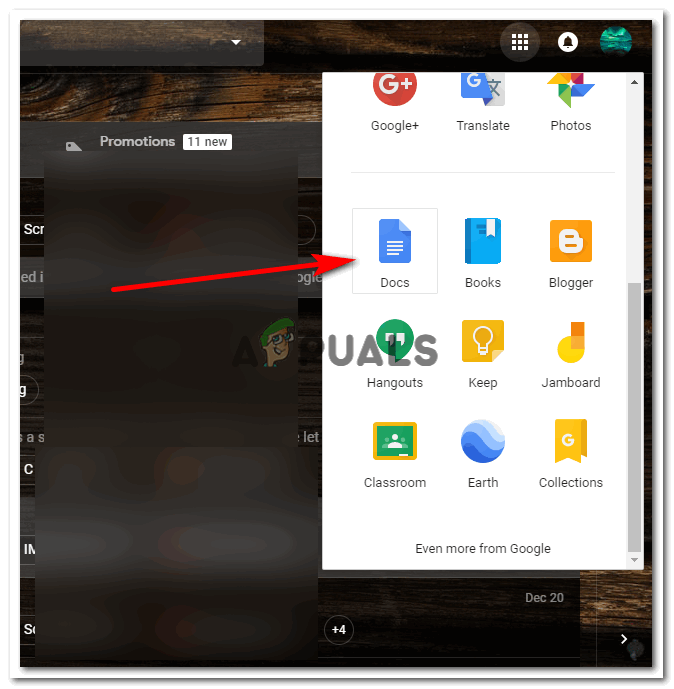
உங்கள் ஜிமெயில் கணக்கிலிருந்து Google டாக்ஸைத் திறக்கவும்
- கூகிள் டாக்ஸில் ஏற்கனவே இருக்கும் கோப்பைத் திறக்கலாம் அல்லது புதிதாக ஒன்றை உருவாக்கத் தொடங்கலாம். எந்த வகையிலும், வடிவமைப்பை இயல்புநிலையாக அமைக்க வேண்டியது எல்லாம் ஒரு வரி நீண்ட வாக்கியமாகும். இது உங்கள் ஆவணத்தில் நீங்கள் தேர்ந்தெடுக்கும் வாக்கியம்.
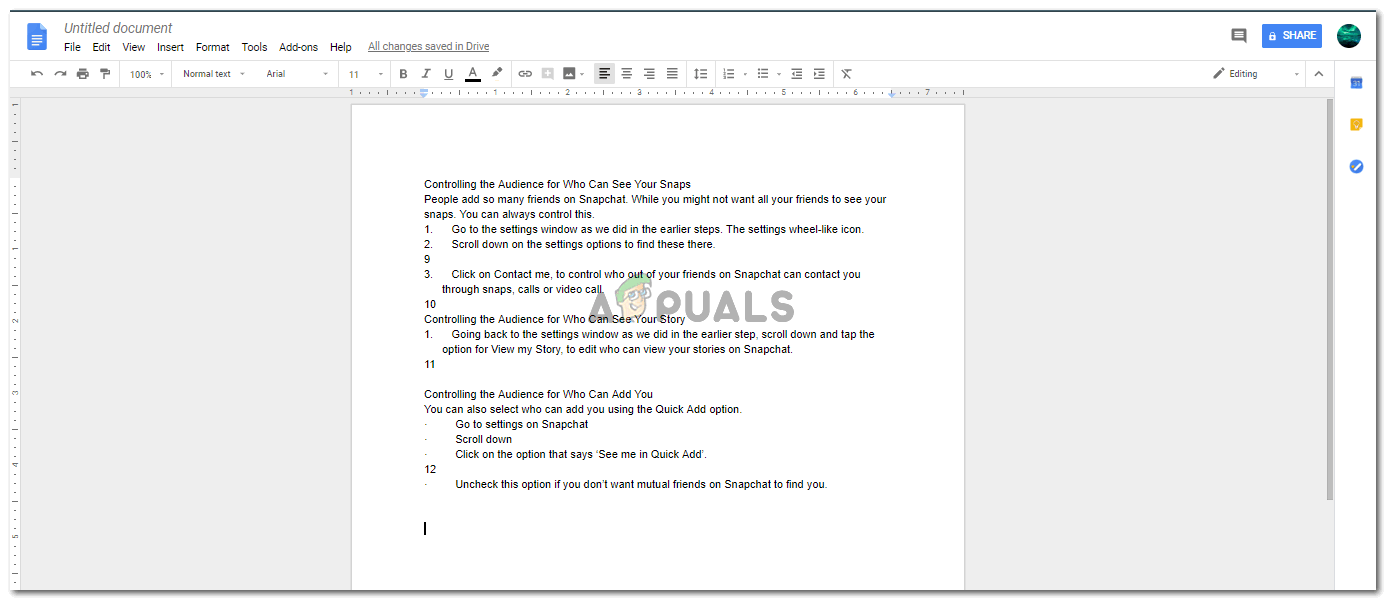
ஒரு ஆவணத்தை எழுதத் தொடங்குங்கள். அல்லது, Google டாக்ஸில் ஏற்கனவே இருக்கும் கோப்பைத் திறக்கலாம்
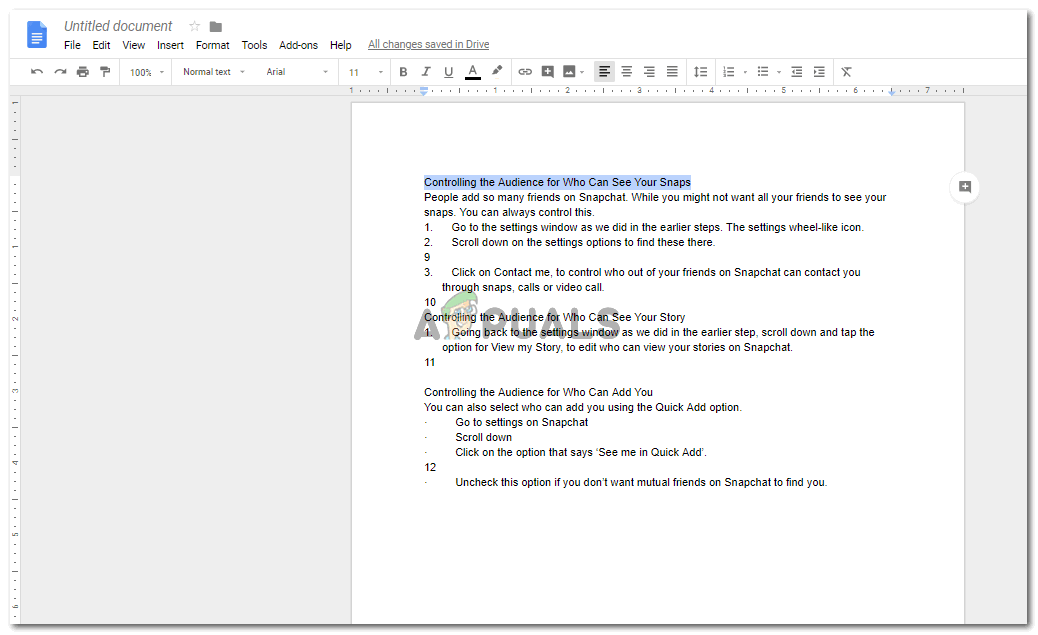
வடிவமைக்க ஆவணத்தின் முதல் வரி அல்லது எந்த வரியையும் தேர்ந்தெடுக்கவும்.
- நீங்கள் ஒரு வாக்கியத்தைத் தேர்ந்தெடுத்ததும், இந்த வரிக்கான வடிவமைப்பை மாற்ற வேண்டும். எழுத்துரு, எழுத்துரு அளவு, நிறம் மற்றும் பத்தி இடைவெளி ஆகியவற்றை மாற்றவும். முழு ஆவணத்திலும் நீங்கள் பார்க்க விரும்பும் வடிவம், இந்த ஒரு வரியை நீங்கள் திருத்த வேண்டும். திரையின் மேற்புறத்தில் தெரியும் கருவிப்பட்டியைப் பயன்படுத்தவும், அங்கு இந்த அமைப்புகளை நீங்கள் குறிப்பிட்டுள்ளபடி காணலாம்.

எழுத்துரு, எழுத்துரு அளவு, எழுத்துரு வண்ணத்திற்கான அடிப்படை வடிவமைப்பு
- நீங்கள் வரியைத் திருத்தியதும், வரியைத் தேர்ந்தெடுக்காததும், இந்த ஒரு வரியின் வடிவமைப்பில் ஏற்பட்ட மாற்றத்தைக் கவனித்து, மீதமுள்ள ஆவணத்துடன் ஒப்பிடலாம்.
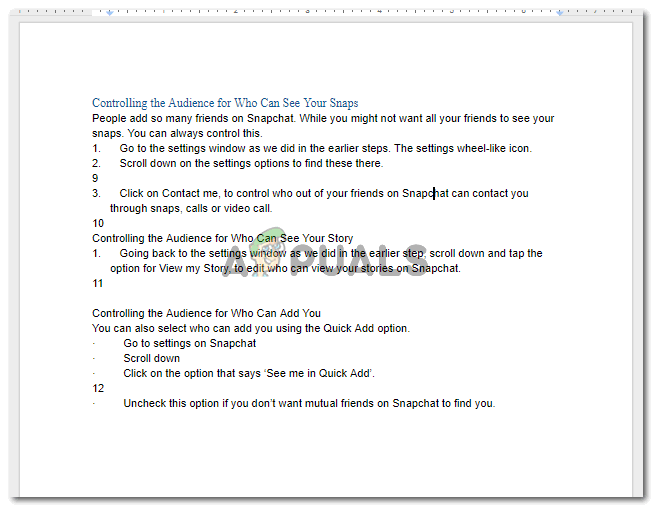
நீங்கள் தேர்ந்தெடுத்த வரியின் வடிவமைப்பு மாற்றப்பட்டது
- இப்போது, இந்த வரியில் நீங்கள் செய்த அனைத்து திருத்தங்களையும் செயல்படுத்த, முழு ஆவணத்திற்கான வடிவமாக, இந்த வரியை நீங்கள் தேர்வு செய்ய வேண்டும். இது தேர்ந்தெடுக்கப்பட்டதும், கூகிள் டாக்ஸின் சிறந்த கருவிப்பட்டியில் இருக்கும் ‘வடிவமைப்பு’ என்பதற்கான தாவலைக் கிளிக் செய்ய வேண்டும். வடிவமைப்பதற்கான பல்வேறு விருப்பங்களுடன் ஒரு கீழ்தோன்றும் பட்டியல் தோன்றும்.
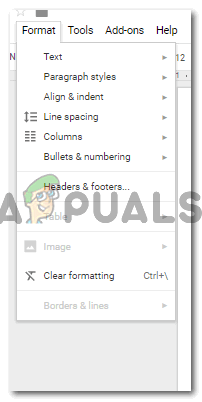
மேல் கருவிப்பட்டியில், வடிவமைப்பு, பத்தி நடை என்பதைக் கிளிக் செய்க
- உங்கள் கர்சரை ‘பத்தி நடை’ என்று சொல்லும் தாவலுக்கு கொண்டு வாருங்கள். இது மற்றொரு நீட்டிக்கப்பட்ட விருப்பங்களின் பட்டியலைத் திறக்கும். அதிலிருந்து நீங்கள் கர்சரை ‘இயல்பான உரையில்’ கொண்டு வர வேண்டும்.
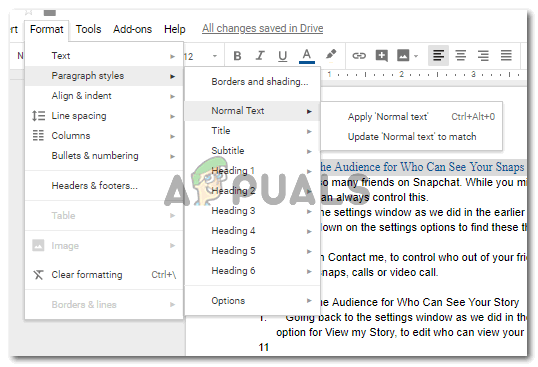
‘பொருந்தும்படி சாதாரண உரையைப் புதுப்பிக்கவும்’, இது முழு ஆவணத்திலும் இந்த ஒரு வரியின் வடிவமைப்பை செயல்படுத்தும்
கூகிள் டாக்ஸில் தேர்ந்தெடுக்கப்பட்ட வரிக்கு நீங்கள் செய்த வடிவமைப்பைச் செயல்படுத்த, ‘பொருத்தமாக சாதாரண உரையைப் புதுப்பிக்கவும்’ என்று சொல்லும் விருப்பத்தை நீங்கள் கிளிக் செய்ய வேண்டும். இது நீங்கள் செய்த மாற்றங்களுக்கு ஏற்ப ‘சாதாரண நூல்கள்’ வடிவமைப்பை உருவாக்கும். இப்போது, முழு ஆவணமும் இதுபோன்றதாக இருக்கும்.
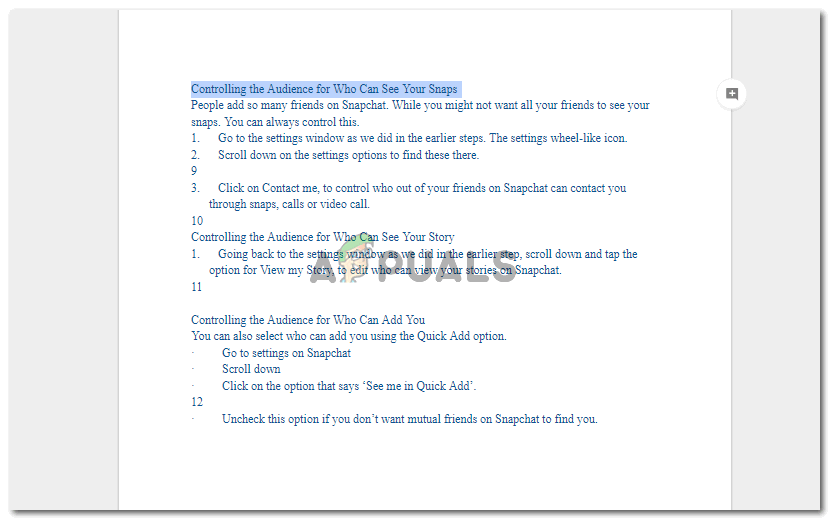
ஆவணம் இப்போது எப்படி இருக்கும். ஆனால் இந்த அமைப்பு திறந்திருக்கும் இந்த தற்போதைய ஆவணத்திற்கு மட்டுமே.
- இந்த வடிவமைப்பை உருவாக்க, உங்கள் Google ஆவணங்களுக்கான இயல்புநிலை அமைப்புகளாக, ஒவ்வொரு முறையும் நீங்கள் அமைப்புகளை மாற்ற வேண்டியதில்லை, நீங்கள் மீண்டும் வடிவமைப்பு மற்றும் பத்தி பாணிகளுக்கு செல்ல வேண்டும். இந்த கீழ்தோன்றும் பட்டியலில், பட்டியலின் முடிவில், ‘விருப்பங்கள்’ என்பதற்கான தாவலைக் காண்பீர்கள். நீங்கள் கர்சரை ‘விருப்பங்களில்’ கொண்டு வந்த நிமிடத்தில், ‘எனது இயல்புநிலை பாணிகளாக சேமி’ என்பதற்கான தாவலைக் காண்பீர்கள். இது இனிமேல் கூகிள் டாக்ஸில் நீங்கள் உருவாக்கும் அனைத்து ஆவணங்களுக்கும் இயல்புநிலை வடிவமைப்பாக நீங்கள் செய்த தற்போதைய அமைப்புகளை இது செய்யும்.
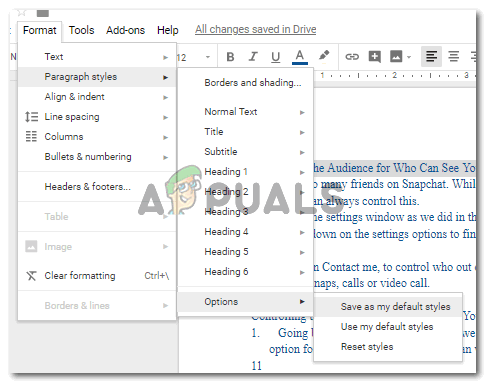
வடிவமைப்பை இயல்புநிலையாக மாற்ற, அதாவது, நீங்கள் விரும்பும் வடிவமைப்பின் படி ஆவணத்தை உருவாக்குதல்
ஆவணத்தின் மேலே ஒரு அறிவிப்பு குமிழும் தோன்றும், இது ‘உங்கள் இயல்புநிலை பாணி சேமிக்கப்பட்டது’ என்று சொல்லும்.
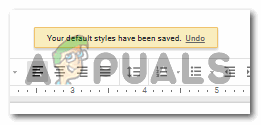
வடிவமைப்பு இயல்புநிலையாக அமைக்கப்பட்டதும், நீங்கள் செய்த மாற்றங்களை உறுதிசெய்து கூகிள் உங்களுக்கு ஒரு செய்தியைக் காண்பிக்கும்.
கூகிள் டாக்ஸில் மற்றொரு ஆவணத்தைத் திறந்து இந்த ஆவணத்தில் தட்டச்சு செய்வதன் மூலம் இதை இருமுறை சரிபார்க்கலாம். இப்போது, ஆவணம் நீங்கள் விரும்பியபடி வடிவமைப்பில் இருக்கும்.
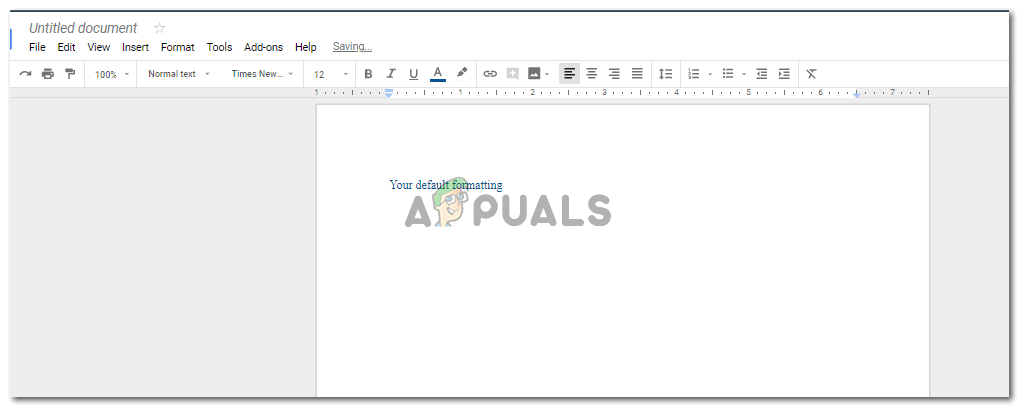
மறுபரிசீலனை செய்ய, நீங்கள் எப்போதும் ஒரு புதிய ஆவணத்தைத் திறந்து தட்டச்சு செய்யத் தொடங்கலாம். முந்தைய ஆவணத்தில் நீங்கள் செய்த அமைப்புகள் இப்போது இந்த ஆவணத்திலும் தெரியும் என்பதைக் கவனியுங்கள்.
ஒவ்வொரு ஆவணத்தையும் வடிவமைப்பதில் அதிக நேரத்தை வீணாக்க விரும்பாதவர்களுக்கு நேரத்தை மிச்சப்படுத்த இது மிகவும் பயனுள்ள கருவியாகும். இயல்பாக ஒரு ஆவணத்தை வடிவமைக்க இது எளிதான கருவியாக இருக்கும்.